L’importateur universel permet à un utilisateur d’importer des données dans un formulaire à partir d’un fichier dont le format du contenu est inconnu. Par exemple, les données de pluviométrie peuvent être communiquées à un utilisateur via une feuille de calcul. Il peut alors importer ces données via l’importateur universel en définissant la signification de chaque colonne.
La figure ci-dessous illustre les composants du formulaire de l’importateur universel :
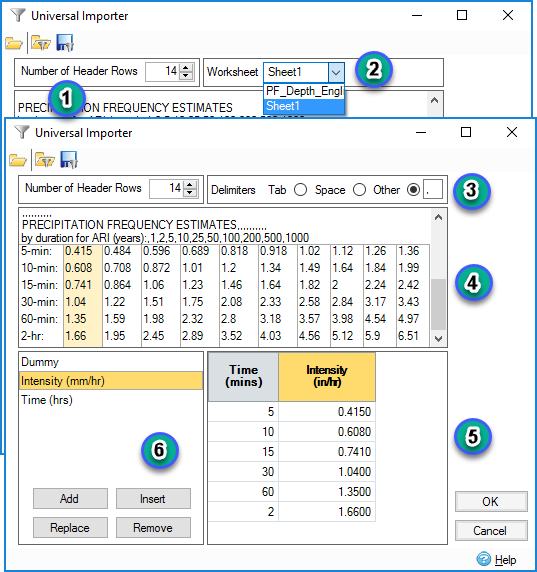
Options de la barre d’outils
Ouvrir (fichier de données)
Permet de sélectionner un fichier de données.
Importer (modèle de format)
Permet de recharger une définition de colonne précédemment enregistrée (fichier .iduix). Il est possible d’importer tout fichier au format IDUIX, mais le chargement des données en procédant ainsi n’est pas toujours approprié. Les colonnes de la définition sont comparées aux unités de colonne autorisées pour l’importation en cours. Les définitions de colonne incorrectes (par exemple, une colonne Vitesse est incorrecte lors du chargement des précipitations) sont remplacées par une colonne factice et les colonnes incorrectes sont répertoriées dans un formulaire d’erreur à la fin de l’importation.
Exporter (modèle de format)
Permet d’enregistrer la définition de colonne actuelle dans un fichier .iduix pour pouvoir la réutiliser.
Opérations possibles sur le formulaire
Nombre de lignes d’en-tête (1 sur la figure)
Les fichiers de données peuvent commencer par des informations générales et/ou un description des colonnes. Le nombre de lignes d’en-tête indiqué ici est ignoré lors de l’importation des données.
Feuille de calcul (2 sur la figure)
Elle répertorie toutes les feuilles de calcul disponibles si le fichier de données est une feuille de calcul (.xls ou .xlsx). Toutes les autres feuilles de calcul sont ignorées lors de l’importation des données.
Délimiteur (3 sur la figure)
Permet de sélectionner le caractère de délimitation des colonnes si le fichier de données est un fichier texte (.txt ou .csv). Vous ne pouvez entrer qu’un seul caractère.
Aperçu des données (4 sur la figure)
Permet d’afficher un aperçu du contenu du fichier. Aucun format n’est appliqué aux lignes d’en-tête et 6 lignes de données maximum sont affichées dans des colonnes. Les colonnes contiennent les données des colonnes de la feuille de calcul ou elles sont créées lorsque les données sont séparées à l’aide de caractères de séparation.
Colonnes de données (5 sur la figure)
Elles affichent les données interprétées par les unités de la colonne. Un ou plusieurs « ? » pourront indiquer que les données ne peuvent pas être interprétées par l’unité spécifiée dans une colonne. Par exemple, si une colonne attend des valeurs de Date (mois), toute valeur non comprise dans l’intervalle 1-12 est signalée par « ? ? » dans la colonne de données.
Vous pouvez exécuter les actions suivantes, via le clavier ou la souris, dans les colonnes de données :
|
Clic sur une colonne |
Permet de sélectionner la colonne, à la suite de quoi elle apparaît en surbrillance dans l’aperçu des données. |
| Clic sur une colonne pour la faire glisser |
Si vous la faites glisser sur une autre colonne, les deux colonnes sont permutées. Si vous la faites glisser en dehors de la table, elle lest supprimée. |
| Flèche gauche | Permet de sélectionner la colonne de gauche. |
| Ctrl + flèche gauche | Permet de permuter la colonne sélectionnée et la colonne de gauche. |
| Flèche droite | Permet de sélectionner la colonne de droite. |
| Ctrl + flèche droite | Permet de permuter la colonne sélectionnée avec la colonne de droite. |
|
Supprimer |
Permet de supprimer la colonne sélectionnée. |
| Insérer | Permet d’insérer la définition de la colonne sélectionnée dans (6) à gauche de la colonne sélectionnée. |
| Retour | Permet d’insérer la définition de colonne sélectionnée (6) à la fin de la table. |
Colonnes disponibles
Cette liste répertorie les unités de colonne que vous pouvez ajouter aux colonnes de données (5). Lorsqu’une colonne est ajoutée, elle est supprimée de la liste des colonnes disponibles, et inversement. Ainsi, les colonnes supprimées des colonnes de données sont réintégrées à la liste des colonnes disponibles.
Il existe une exception : la mention Maquette indique qu’une colonne n’est pas utilisée. Si, par exemple, la première et la troisième colonnes contiennent des données à importer, la deuxième colonne doit être identifiée comme factice.
La définition d’une colonne factice peut être utilisée autant de fois que nécessaire. Toutes les colonnes de l’aperçu au-delà de la dernière colonne de données sont considérées comme factices. Si, par exemple, la première et la troisième colonnes contiennent des données à importer, la quatrième colonne (et les suivantes) ne sont pas définies et donc considérées comme factices.
Vous pouvez exécuter les actions suivantes sur les colonnes disponibles :
|
Clic sur un élément |
Permet de sélectionner l’élément. |
|
Clic sur un élément pour le faire glisser |
Si vous le faites glisser à la fin de la table des colonnes de données, l’élément sélectionné est ajouté à la table. Si vous le faites glisser sur une colonne de la table des colonnes de données, les deux colonnes sont permutées. |
|
Bouton Ajouter ou Retour, ou double clic sur un élément |
Permet d’ajouter l’élément sélectionné à la fin de la table de colonnes de données. |
|
Bouton Insérer ou d’insertion |
Permet d’insérer l’élément sélectionné à droite de la colonne sélectionnée. |
|
Bouton Remplacer |
Permet de remplacer l’élément sélectionné par la colonne sélectionnée. |
|
Bouton Supprimer ou de suppression |
Permet de supprimer la colonne sélectionnée. |
|
Flèche vers le haut |
Permet de sélectionner l’élément au-dessus de l’élément actuellement sélectionné. |
|
Flèche vers le bas |
Permet de sélectionner l’élément au-dessous de l’élément sélectionné. |
Les opérations effectuées au clavier s’appliquent à la zone des colonnes de données (5) et à celle des colonnes disponibles (6).